O que é
Os convênios de descontos servem para calcular um valor de desconto nos planos, por exemplo, academias com parcerias com empresas, escolas e outros estabelecimentos, podem cadastrar convênios de descontos com porcentagens ou valores específicos para cada parceiro conveniado. A vantagem do convênio de desconto, é que temos relatórios para indicar a quantos alunos foi cedido o desconto e ao renovar/rematrícula, o aluno continua com o convênio, podendo ser removido na tela de lançamento do contrato. Evita também da academia cadastrar um plano para cada tipo de parceria.
Permissão necessária
É necessário ter as permissões “3.03 – Convênios de desconto“, “3.02 – Configurações do Convênio de Desconto” e “7.55 – Lançar desconto por meio do Convênio de Desconto no Contrato” habilitadas no perfil de acesso do módulo ADM.
Como fazer
Realizando o cadastro
1. Na lupa de busca do sistema pesquise por “Convênio de Desconto“;

2. O sistema apresenta um pop-up listando os convênios já cadastrados, clique no botão “+Adicionar“;
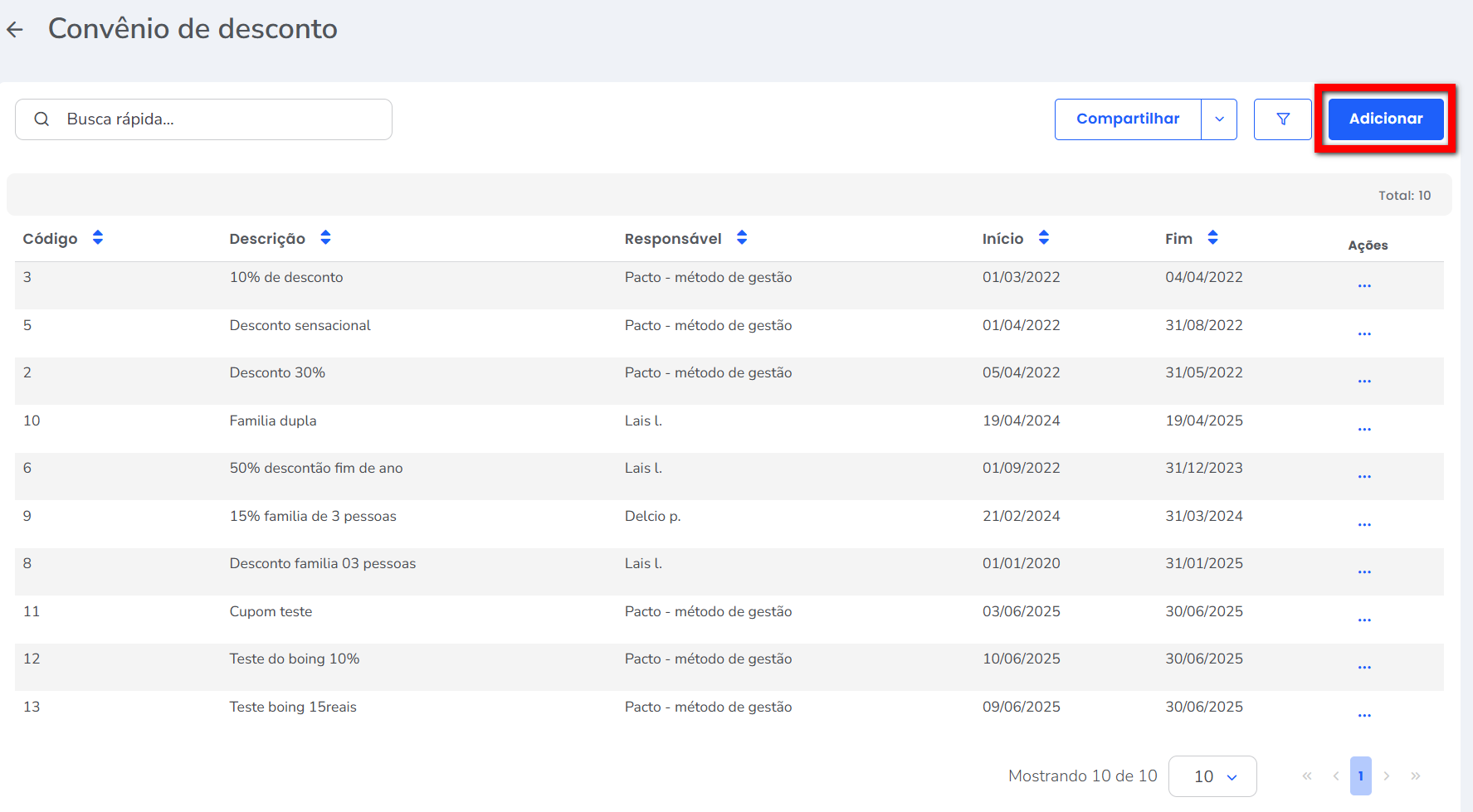
3. Na tela de cadastro, preencha todos os campos conforme o desejado;
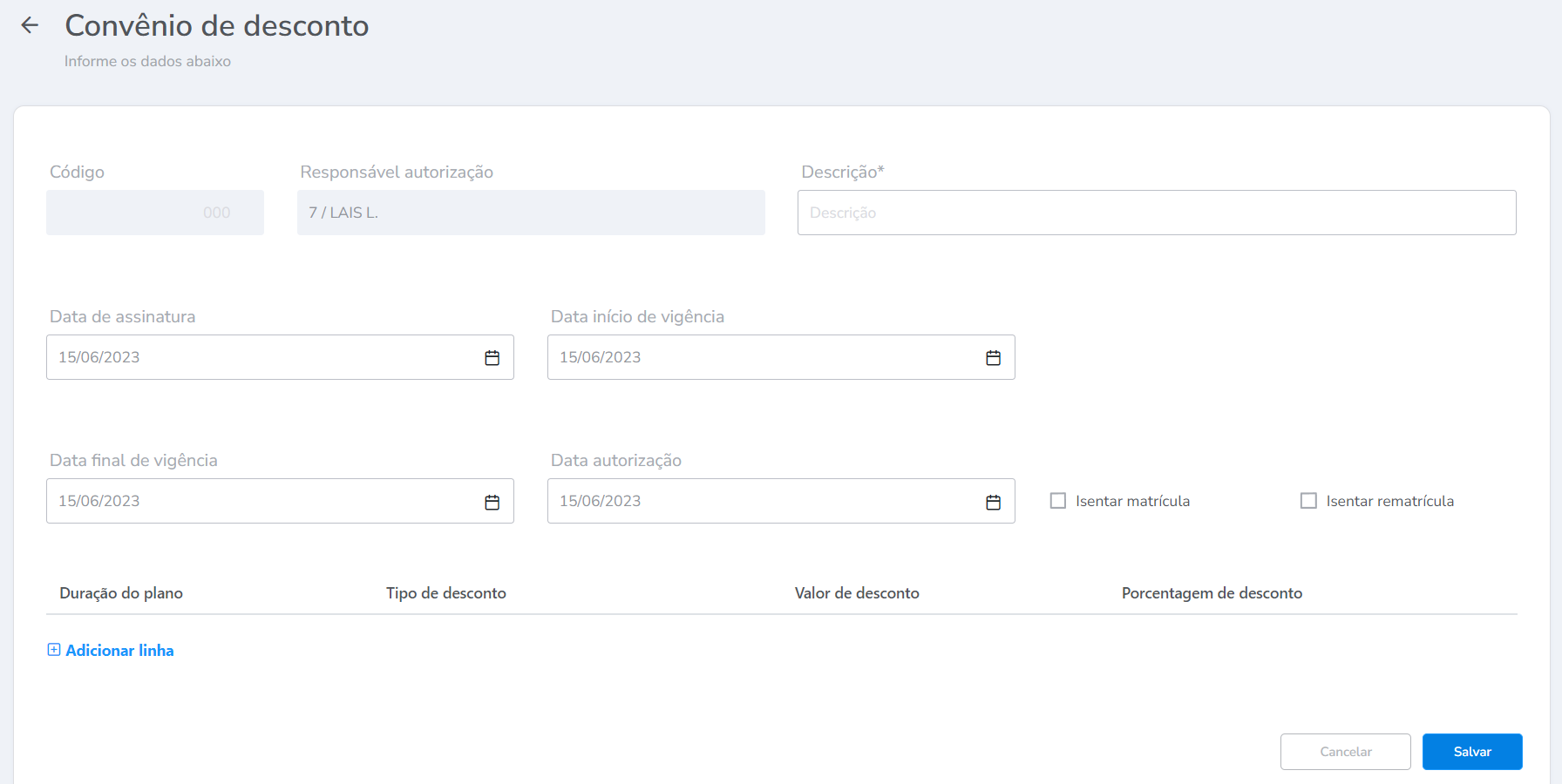
- Empresa: defina neste campo em qual empresa será exibido este desconto que está cadastrando;
- Responsável autorização: neste campo é apresentado o usuário que está realizando a operação;
- Descrição: defina neste campo o nome do convênio que será apresentado na tela de vendas;
- Data da assinatura: informe neste campo a data que o sistema deve utilizar como base para validar a assinatura deste convênio;
- Data início de vigência: defina neste campo a partir de qual data este convênio ficará disponível para uso;
- Data final de vigência: defina neste campo até qual data este convênio ficará disponível para uso;
- Data da autorização: data inicial para autorizar o convênio;
- Isentar matricula: caso marcado, o sistema isenta o aluno da taxa de matrícula;
- Isentar rematrícula: caso marcado, o sistema isenta o aluno da taxa de rematrícula;
- Duração do plano: defina quais durações do plano podem ter desconto;
- Tipo de desconto: selecione que tipo de operação deve ser aplicada neste tipo de cadastro.
4. Clique no botão “+Adicionar linha” para incluir, em seguida em “Salvar“;
5. Feito isso, na tela de vendas é apresentado o convênio cadastrado;
Tela antiga de negociação
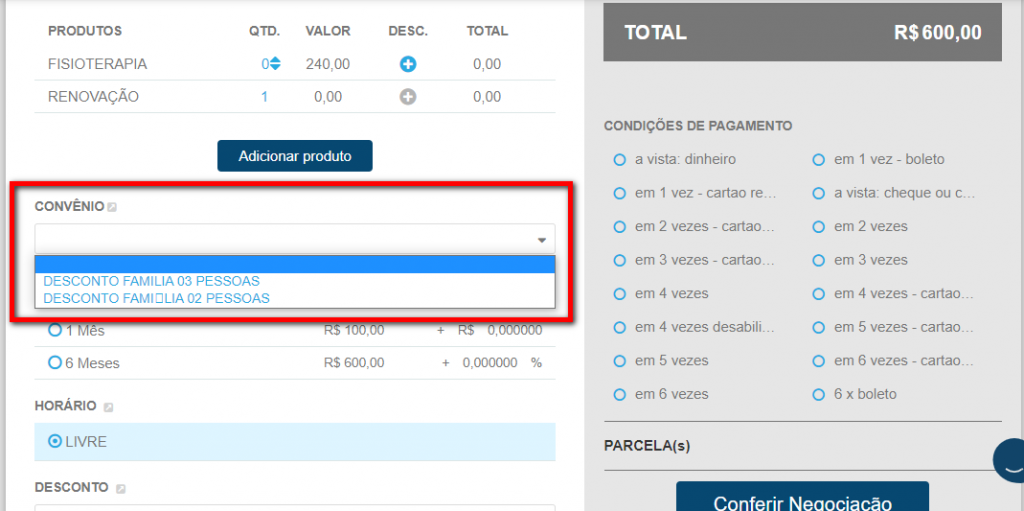
Tela nova de negociação
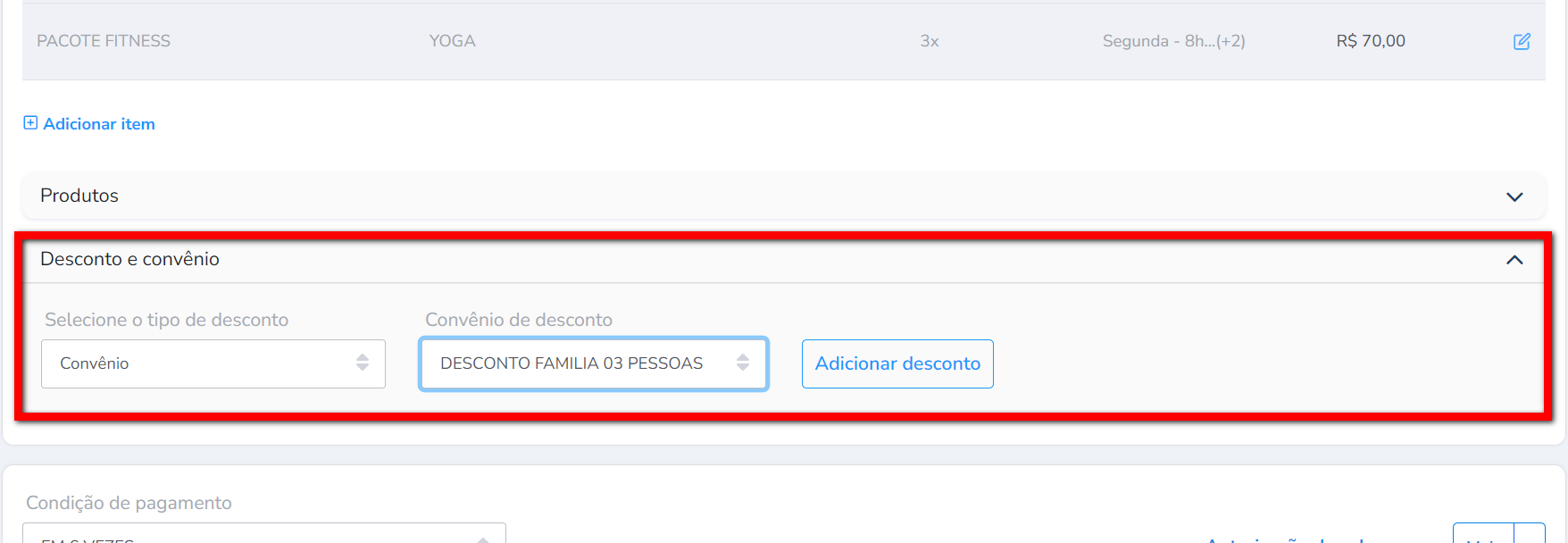
6. É possível verificar essa informação detalhando o contrato do aluno;
Tela antiga de negociação
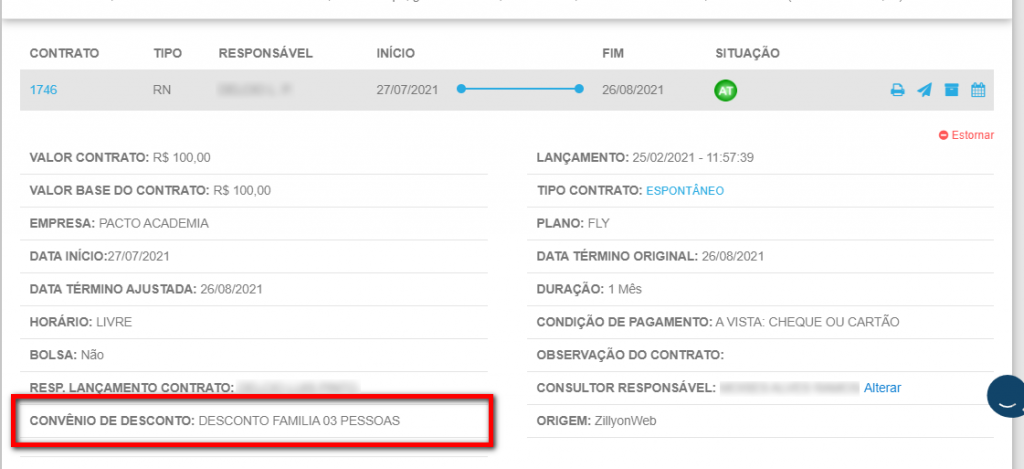
Tela nova de negociação
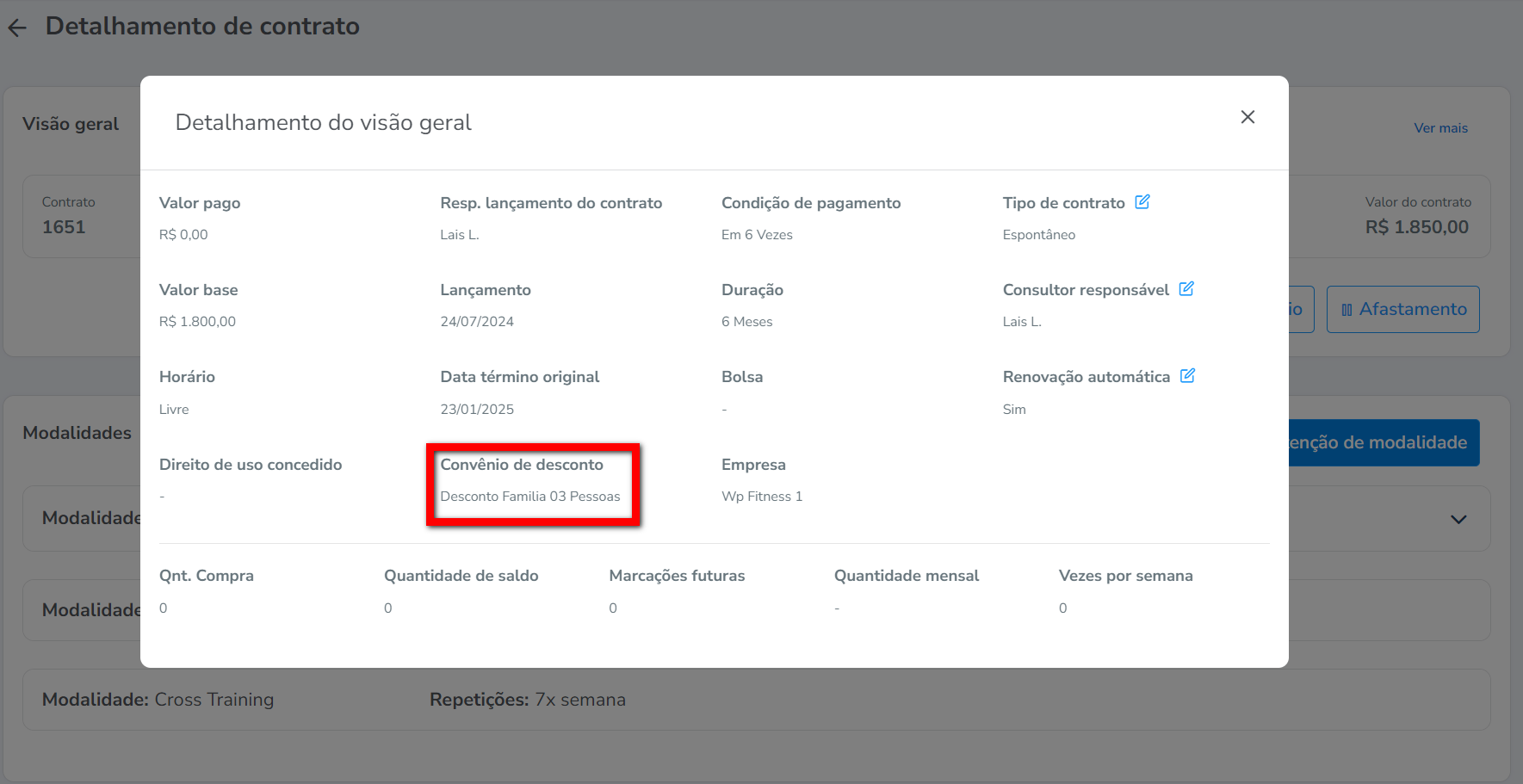
7. E também pelo relatório “Geral de Clientes“, utilizando o filtro para convênios.
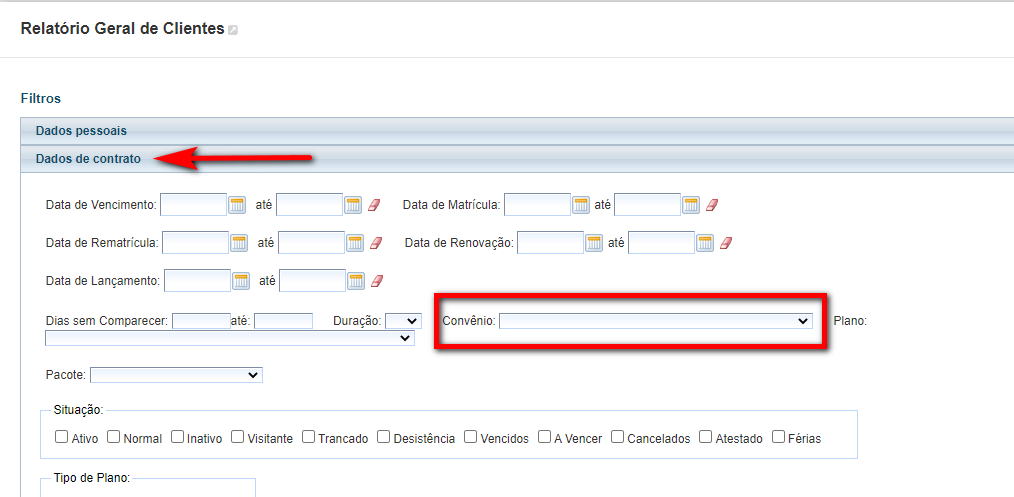
Saiba mais
Para saber o que fazer quando o convênio de desconto não está mais aparecendo, clique aqui.
